Как восстановить данные с ноутбука Sony VAIO в Windows 10/11/8/7
Вы удалили важные файлы с ноутбука Sony VAIO и через несколько часов узнали, что данные, которые вы удалили, были необходимы.
Ситуация может быть неприятной, и в это время вы можете запаниковать. Вам не нужно беспокоиться об этом, поскольку вы восстанавливаете данные с помощью программного обеспечения для восстановления данных Sony VAIO. В этом руководстве рассказывается, как восстановить данные с ноутбука Sony VAIO.
Часть 1. Как восстановить данные с ноутбука Sony VAIO
1.1. Лучшее программное обеспечение для восстановления данных Sony VAIO
Вы не найдете много программного обеспечения для восстановления данных, которое поможет вам восстановить все потерянные данные за один раз. Но iMyFone D-Back Hard Drive Recovery является редким исключением, так как с помощью этого программного обеспечения можно быстро вернуть все данные с минимальными усилиями.
Это потрясающее программное обеспечение с интуитивно понятным пользовательским интерфейсом и умопомрачительными функциями гарантирует, что вы не столкнетесь с какими-либо проблемами при восстановлении потерянных данных.
Итак, если вы собираетесь восстановить потерянные данные с ноутбука Sony VAIO, iMyFone D-Back Hard Drive Recovery может стать лучшим программным обеспечением для восстановления данных Sony VAIO.
Основные характеристики:
- Позволяет восстанавливать данные с сотен устройств хранения.
- Это поможет вам просмотреть данные перед их восстановлением.
- Позволяет восстановить 1000 файлов, включая офисные документы, видеофайлы, фотографии и т.д.
- Высокая скорость сканирования
- 100% безопасно
Как восстановить данные с ноутбука Sony VAIO?
Шаг 1: Посетите официальный сайт iMyFone D-Back Hard Drive Recovery Expert и установите программное обеспечение. Затем запустите программное обеспечение, чтобы начать процедуру.

Шаг 2: Перейдите к жесткому диску, с которого вы хотите восстановить данные, и нажмите значок «Сканировать», чтобы начать восстановление данных.

Шаг 3: Просмотрите файлы Sony VAIO, которые вы хотите восстановить, и нажмите значок «Восстановить», чтобы начать восстановление данных. Если вы поддерживаете быстрое подключение к Интернету, вы сможете восстановить данные довольно быстро.

1.2. Восстановите данные с ноутбука Sony VAIO с помощью Rescue Data
Вы можете восстановить данные с Sony VAIO с помощью Rescue data.
Вот как это сделать.
Шаг 1: Нажмите и удерживайте значок кнопки питания ноутбука, пока он не выключится.
Шаг 2: Нажмите значок «Помощь» на клавиатуре, а затем нажмите значок клавиши F10.
Шаг 3: Выберите значок «Восстановить», а затем перейдите к экрану инструмента «Восстановление». Затем коснитесь значка Windows 8/7/10/11 и перейдите к экрану режима восстановления (VAIO care).
Шаг 4: Нажмите «Начать восстановление», чтобы помочь восстановить потерянные данные.
Дополнительный совет: как очистить и стереть данные на ноутбуке Sony VAIO
Если вы хотите стереть данные с ноутбука Sony VAIO или отформатировать ноутбук, вы можете сделать это через VAIO Recovery Center.
Вот как выбрать стирание и удаление данных Sony Vaio.
Шаг 1. Перезагрузите ноутбук VAIO и несколько раз нажмите клавишу F10, пока на экране не появится логотип VAIO.
Шаг 2: Нажмите «Ввод», когда увидите экран «Изменить параметры загрузки».
Шаг 3: Если ваш ноутбук загружается нормально, вам нужно будет перейти ко всем программам после нажатия значка «Пуск». Затем запустите Центр восстановления VAIO.
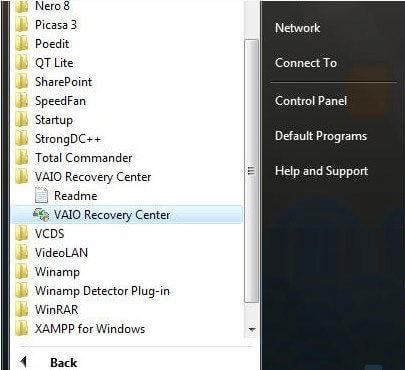
Шаг 4: Нажмите значок «Пуск» после выбора «Восстановить всю систему». Затем нажмите значок «Далее» после выбора опции «Восстановить диск C:». Этот процесс сотрет все данные с вашего ноутбука.
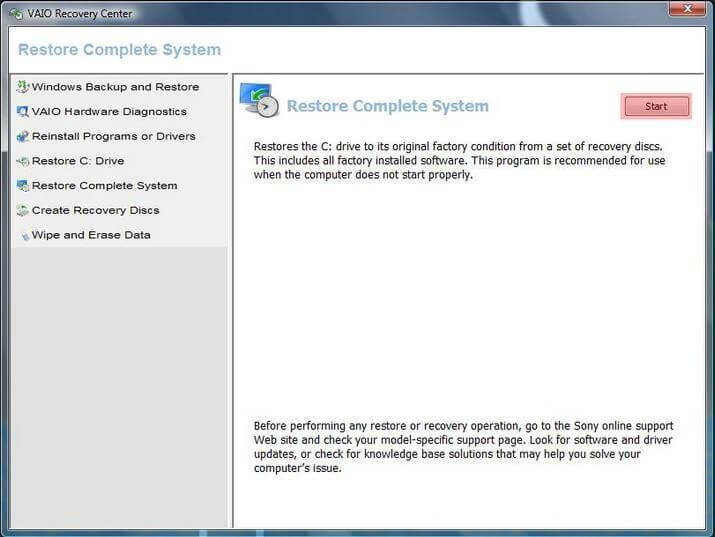
Часть 3: Часто задаваемые вопросы
1 Как восстановить заводские настройки Windows XP на ноутбуке Sony Vaio?
Если вы собираетесь восстановить заводские настройки ноутбука Sony VAIO, вам необходимо перезагрузить ноутбук и нажимать клавишу F10, пока на экране не появится надпись «Изменить параметры загрузки».
Затем нажмите клавишу «Ввод» на экране «Редактировать параметры загрузки», что поможет вам восстановить заводские настройки ноутбуков Vaio.
2 Можно ли восстановить данные при сбое ноутбука Sony Vaio?
Восстановить данные с разбитого ноутбука Sony VAIO можно с помощью эксперта по восстановлению жесткого диска iMyFone D-Back. Это лучшее программное обеспечение для восстановления данных Sony VAIO, которое позволяет легко восстанавливать данные.
3 Как восстановить ноутбук Sony Vaio без компакт-диска?
Вам нужно будет щелкнуть папку VAIO Card после нажатия значка «Пуск» и «Все программы», чтобы восстановить Sony VAIO без диска.
Далее выберите вариант «Восстановление и восстановление», после чего вы сможете восстановить Sony VAIO без диска.
Заключительные слова
В этом руководстве есть все, что поможет вам узнать, как восстановить данные с ноутбука Sony VAIO. D-Back Hard Drive Recovery Expert — лучшее программное обеспечение для восстановления данных Sony VAIO для быстрого восстановления данных ноутбука.







